V momentální době, kdy se světem šíří (a ještě nejspíše dlouho šířit bude) pandemie koronaviru, tak bychom se měli co nejvíce distancovat od sociálního kontaktu. Tohle opatření zavedlo i samotné ministerstvo zdravotnictví, a to kvůli tomu, aby se šíření koronaviru co možná nejvíce předešlo. Pokud patříte mezi lidi, kteří nařízení respektují, tak už se vám dost možná mohlo začít stýskat po vaší rodině, či po vašich známých. V tomto případě vám může pomoci FaceTime. S touto nativní aplikací od Applu se můžete na dálku spojit s lidmi, kteří vlastní jakékoliv jablečné zařízení. Pojďme se v tomto článku podívat na 5 skvělých tipů pro FaceTime na Macu.
Mohlo by vás zajímat
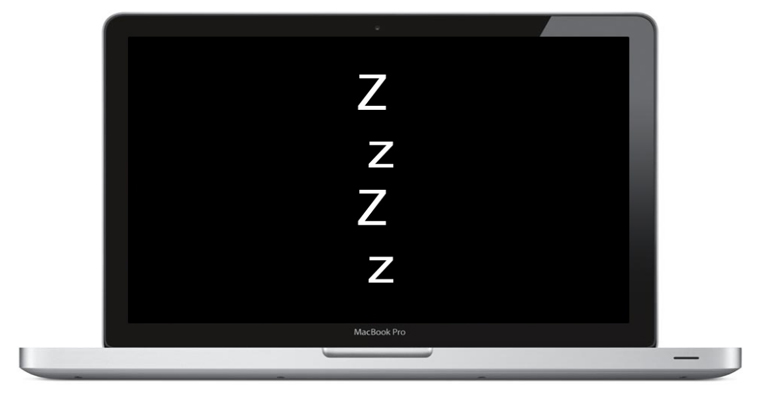
Pořizování Live Photos
Pokud vlastníte iPhone 6s a novější, tak už jste jistě postřehli fakt, že můžete fotit tzv. Live Photos. Tyto fotky se od klasických fotografií liší v tom, že se do nich uloží kousek videa. Ve finále si tak u každé Live Photo můžete zobrazit krátký, několikasekundový záznam, společně se zvukem. Díky Live Photos se vám vybaví veškeré vzpomínky o mnoho lépe. Pravdou však je, že Live Photos můžete vytvářet i na Macu, a to tehdy, pokud vedete video hovor Face Time. V tomto případě dojde po pořízení fotografie Live Photo k pořízení záznamu bezprostředně po stisknutí tlačítka spouště, a to společně se zvukem. Spoušť pro zachycení Live Photos najdete v okně hovoru, a to v jeho pravém dolním rohu.
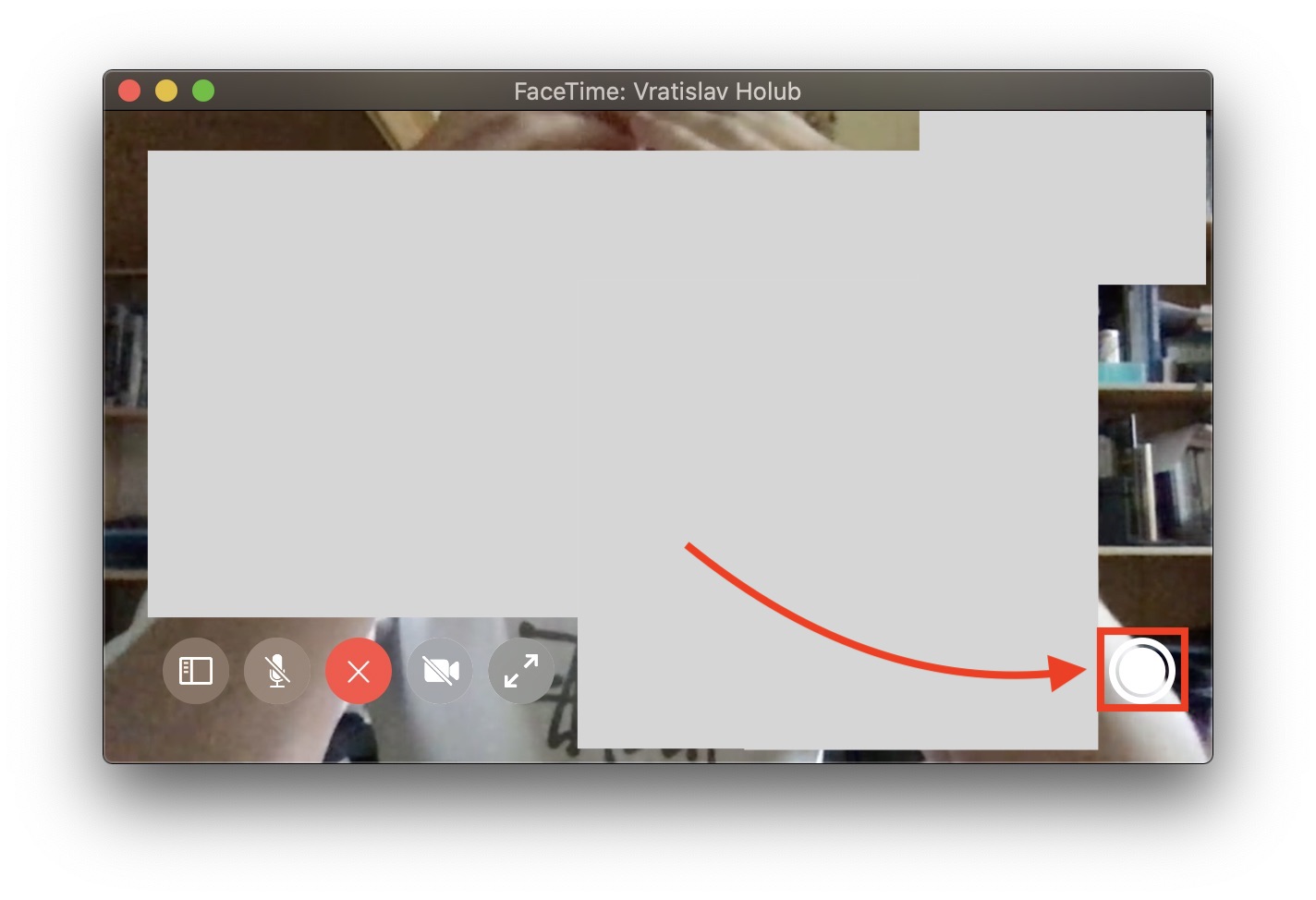
Možnosti zobrazení
Pokud máte velký displej vašeho Macu, anebo máte připojený druhý, externí displej, tak můžete jednoduše okno FaceTime přenášet mezi těmito monitory, anebo okno můžete jednoduše umisťovat do levé či pravé části obrazovky. Tato nastavení můžete jednoduše zobrazit tak, že se přesunete do aktivního okna aplikace FaceTime, a poté podržíte kurzor na zeleném kolečku v levém horním rohu. Po chvilce se zobrazí menu, ve kterém už lze jednoduše zvolit, zdali chcete okno přenést na jiný monitor, na celou obrazovku, anebo do levé či pravé části obrazovky. To se hodí tehdy, pokud chcete rychle s oknem FaceTime pracovat a přenášet jej.
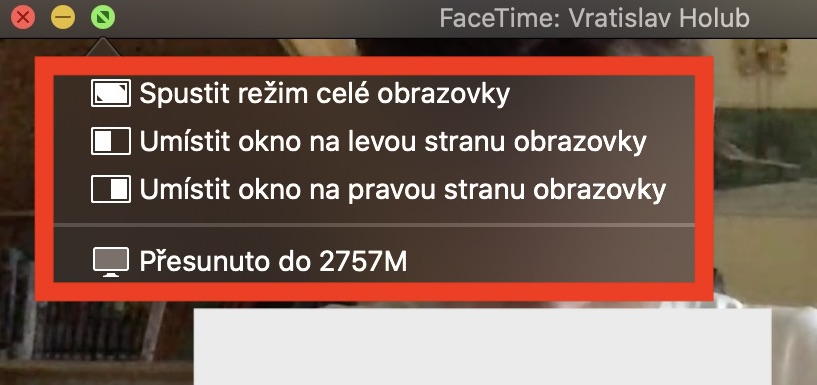
FaceTime vždy v popředí
V určitých případech se můžete ocitnout v situaci, kdy potřebujete, aby se okno FaceTime zobrazilo vždy v popředí. Kdykoliv totiž otevřete nějakou aplikaci či jiné okno, tak se FaceTime ve výchozím nastavení chová úplně stejně jako ostatní okna. Není tedy problém okno FaceTime překrýt jiným oknem či aplikací. Když však s někým voláte, tak dotyčného chcete mít ve většině případů vždy v popředí. I na tohle inženýři z Applu mysleli a přidali do nastavení FaceTime možnost, s jejíž pomocí si můžete okno této aplikace nechat zobrazovat vždy v popředí. V tomto případě stačí, abyste se přesunuli do aplikace FaceTime, a poté v horní liště kliknuli na možnost Video. Zde už jednoduše stačí klepnout na možnost Vždy v popředí. Stejným způsobem poté tuto možnost můžete deaktivovat.
Změna vstupu/výstupu
Osobně se při video hovorech na Macu přes FaceTime často přepínám mezi vstupy a výstupy zvuku. Tehdy, když jsem doma sám, tak mám hovor nastavený na reproduktory, jakmile se však například přítelkyně dívá ve stejném pokoji na televizi, tak ji samozřejmě nechci rušit a přepnu se na AirPody. Ve většině případech však u probíhajícího hovoru nedochází k automatické změně vstupu či výstupu, takže je musím měnit ručně. V tomto případě stačí, abyste se přesunuli do aktivního okna aplikace FaceTime, a poté v horní liště klepnuli na možnost Video. V menu, které se zobrazí, už poté jen stačí vybrat vstup a výstup, který chcete použít, a poté na něj klepnout. Změny se projeví během několika málo sekund.
FaceTime a volání
Pokud si myslíte, že je FaceTime určený pouze k video hovorům, tak se mýlíte. FaceTime můžete bez problémů využít i ke klasickým hovorům. Hovory skrze FaceTime vám spotřebovávají data namísto minut ve vašem paušálu. Pokud jste tedy doma, připojeni na Wi-Fi, tak s pomocí FaceTime můžete volat zadarmo. Zvuk ve FaceTime hovoru je oproti klasickému hovoru o mnoho kvalitnější a čistší. Samozřejmě je v tomto případě nutné, aby měly obě strany jablečné zařízení – v opačném případě byste se pomocí FaceTime druhé straně nedovolali.
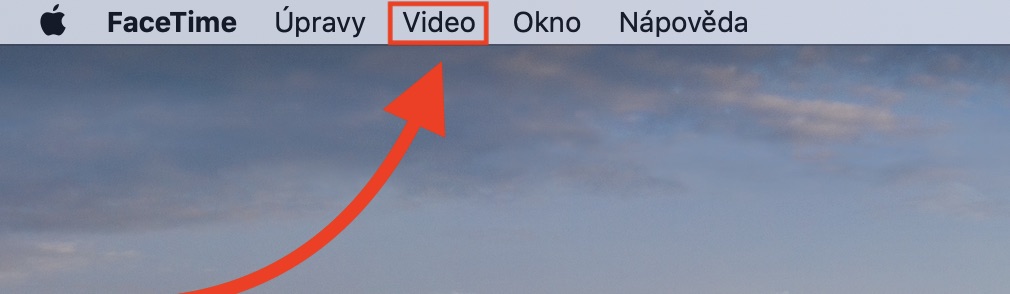
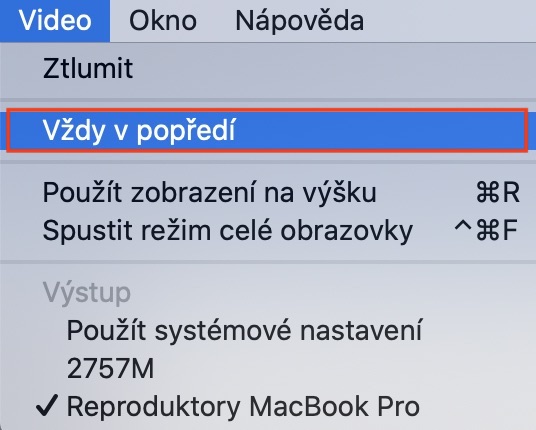

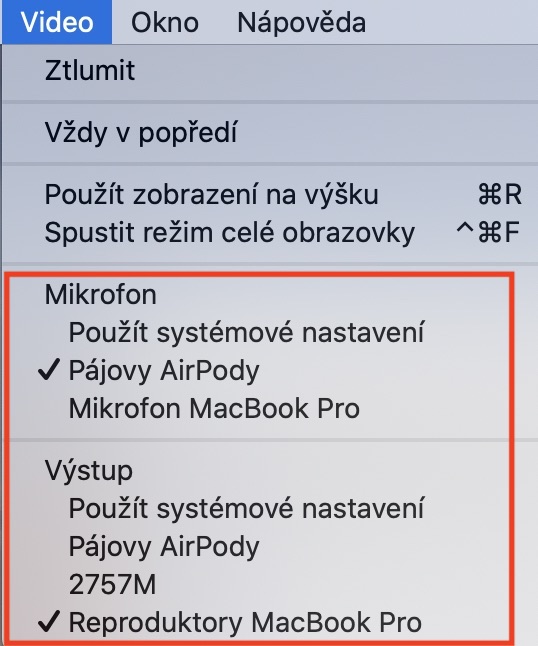



No, ale pokial je vas tlf. nastaveny na VoLTE, je hlasovy hovor taktiez kvalitnejsi a cistejsi…. :)
a na nejablečný telefon se facetime taky dovolá …